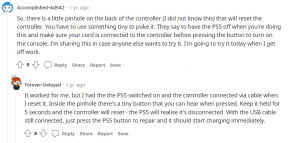Pataisymas: „Fortnite“ užtrunka ilgus įkrovimo laikus
įvairenybės / / August 04, 2021
Skelbimai
Kalbant apie internetinius „Battle Royale“ žaidimus, „Fortnite“ išsiskiria aukščiausiu lygiu. Kadangi žaidimas yra didžiulis ir turi didžiulį gerbėjų ratą, žaidėjams gana dažnai kyla kokių nors klaidų ar kokių nors problemų. Tuo tarpu žaidėjai praneša, kad „Fortnite“ užtrunka ilgai, o tai erzina. Jei esate auka, vadovaukitės šiuo vadovu, kad „Fortnite“ būtų greičiau įkeltas.
Daugybė žaidėjų ieško galimo sprendimo, kuris galėtų išspręsti lėtos įkelties problemą. „Epic Games“ komanda žino apie šią problemą, kuri sukelia ilgą pakrovimo laiką, kai patenka į rungtynes ir netgi išeina iš rungtynių. Komanda dirba spręsdama šią problemą ir galime tikėtis, kad ją greitai pataisysime.
Turinys
-
1 Pataisymas: „Fortnite“ užtrunka ilgus įkrovimo laikus Padarykite tai greičiau
- 1.1 1. Uždaryti fono užduotis
- 1.2 2. Patikrinkite „Game Updates“
- 1.3 3. Perkraukite savo kompiuterį
- 1.4 4. Atnaujinkite „Windows OS Build“
- 1.5 5. Mažesni žaidimo grafikos nustatymai
Pataisymas: „Fortnite“ užtrunka ilgus įkrovimo laikus Padarykite tai greičiau
Jei tiksliau, tai atrodo viena iš „Fortnite“ žaidėjų su kompiuteriu susijusių problemų ir nieko kito. Kiekvieną kartą, kai jūsų kompiuteris perkaista arba sunaudoja didesnius sistemos išteklius fone, „Fortnite“ gali užtrukti ilgiau arba apkrova, kuri yra gana įprasta visiems.

Skelbimai
Net lėtesnis interneto ryšys, nestabilus tinklo signalas, laikinas sistemos sutrikimas gali sukelti tokią problemą. Taigi, mes labai rekomenduosime savo skaitytojams pabandyti atnaujinti žaidimą į naujausią versiją, atnaujinti „Windows OS“ versiją, atnaujinti žaidimo klientą, iš naujo paleisti kompiuterį ir kt.
Nereikia dėl to jaudintis. Tačiau, jei jums atrodo, kad nieko neveikia, pabandykite iš naujo pašalinti ir įdiegti „Fortnite“ savo „Epic Games Launcher“, kad išspręstumėte problemą. Taip pat turėtumėte pagalvoti apie „Fortnite“ žaidimų serverius, nes perkrautas aktyviųjų skaičius žaidėjai tam tikru laiku taip pat gali vėluoti, vėluoti, negali prisijungti prie paslaugos, ryšio klaidų, ir kt.
1. Uždaryti fono užduotis
Visada rekomenduojama visiškai uždaryti fone vykdomą užduotį kompiuteryje. Tai užtikrins, kad jūsų sistemos ištekliai yra pakankamai laisvi, kad būtų galima tinkamai paleisti žaidimą, jei labai užšąla ar vėluoja. Norėdami tai padaryti:
- Paspauskite „Ctrl“ + „Shift“ + „Esc“ klavišus atidaryti Užduočių tvarkyklė.
- Spustelėkite Procesai skirtukas> Spustelėkite norėdami pasirinkti „Fortnite“ iš sąrašo.
- Dabar pasirinkite Pabaigos užduotis užbaigti procesą.
- Be to, galite uždaryti kitus be reikalo vykstančius procesus kompiuteryje, kad atlaisvintumėte procesoriaus / atminties vietos.
2. Patikrinkite „Game Updates“
Mes taip pat rekomenduosime patikrinti „Fortnite“ žaidimų atnaujinimus. Jei neatnaujinote žaidimo, būtinai atlikite tai. Kartais žaidimų atnaujinimai taip pat gali sukelti keletą klaidų taisymų, stabilumo patobulinimų, daugybę klaidų ir kt. Norėdami tai padaryti:
- Atidaryk „Epic Games“ paleidimo priemonė > Spustelėkite Nustatymai iš kairės srities.
- Pereikite prie Tvarkyti žaidimus skyrius> Įgalinti „Leisti automatinius atnaujinimus“ žymimasis langelis.
- Tai automatiškai patikrins, ar nėra „Fortnite“ žaidimų atnaujinimų, ir įdiegs naujinimus „Epic Games Launcher“.
- Galiausiai turėtumėte sugebėti išspręsti „Fortnite“ trunka ilgą apkrovos laiką, ar ne.
3. Perkraukite savo kompiuterį
Tačiau, jei pirmiau minėti metodai jums netinka, pabandykite tinkamai paleisti kompiuterį iš naujo. Įprastas žaidimo ir kompiuterio paleidimas gali paprasčiausiai išspręsti keletą trikdžių ar laikinų talpyklos duomenų problemų.
Skelbimai
4. Atnaujinkite „Windows OS Build“
Taip pat didelė tikimybė, kad jūsų „Windows“ OS dar nėra atnaujinta. Jei naudojate pasenusią „Windows OS“ versiją, galite patirti keletą klaidų, klaidų, gedimų ir t. T. Norėdami atnaujinti „Windows“:
- Paspauskite „Windows + I“ klavišus atidaryti „Windows“ nustatymai.
- Spustelėkite Atnaujinimas ir sauga > Pasirinkite Tikrinti, ar yra atnaujinimų.
- Jei yra naujinių, jis automatiškai įdiegs naujinius.
- Priešingu atveju galite spustelėti Atsisiųsti ir įdiegti tai padaryti.
- Atlikę pakeitimus, būtinai paleiskite kompiuterį iš naujo.
5. Mažesni žaidimo grafikos nustatymai
Jei nė vienas iš metodų jums netiko, pabandykite sumažinti žaidimo grafikos parametrus, kad išspręstumėte problemą. Kartais aukštesni vidutinės kompiuterio konfigūracijos grafikos parametrai taip pat gali sukelti su našumu susijusių problemų.
Vis dėlto problema išlieka? Geriau laukti, kol išleis pataisos pataisas. Galite periodiškai tikrinti „Task Manager“ procesus, kai tik „Fortnite“ žaidimas kartais pradeda vėluoti arba užšaldyti.
Jums tereikia palaukti, kol kūrėjai pateiks pataisų taisymo atnaujinimą, skirtą „Fortnite“ ilgo įkelties laiko problemai arba tinkamai atitolinti problemą.
Skelbimai
Iki tol sekite daugiau informacijos. Toliau galite pakomentuoti papildomų klausimų.